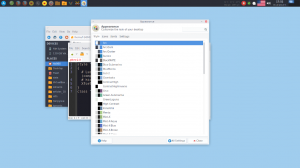Fest Games-mappen til oppgavelinjen eller Start-menyen i Windows 10
Med Windows Vista introduserte Microsoft Games-mappen som var en spesiell plassering for å administrere de installerte spillene dine. Denne mappen tilbyr også spilloppdateringer, statistikk, vurderingsinformasjon, RSS-feeder og mer. Det fungerer som et sentralt depot for alle gjenkjente spill du har på PC-en. I Windows 10 fungerer denne mappen fortsatt, men den er skjult for sluttbrukeren. La oss se hvordan du tar det tilbake og fester spillikonet til oppgavelinjen eller Start-menyen i Windows 10.
Når Spill-mappen er festet til oppgavelinjen eller til Start-menyen, gir den rask tilgang til alle installerte spill på PC-en. Det er også veldig nyttig når du har installert den gode gamle Windows 7-spill i Windows 10:
For å feste spill til oppgavelinjen eller Start-menyen i Windows 10, må du følge disse enkle instruksjonene nedenfor.
- Høyreklikk på den tomme plassen på skrivebordet og velg Ny -> Snarvei fra hurtigmenyen.
- Bruk følgende kommando i snarveismålet:
explorer shell: spill
- Gi snarveien navnet "Spill".
- Åpne egenskapene til snarveien og angi ikonet fra følgende filer:
C:\Windows\system32\gameux.dll
- Høyreklikk nå spillsnarveien du opprettet på oppgavelinjen og velg Fest til oppgavelinjen fra kontekstmenyen. Spill vil bli festet til oppgavelinjen:
- For å feste spill til Start-menyen, høyreklikk på Spill-snarveien du opprettet på oppgavelinjen og velg Fest til start fra kontekstmenyen. Spill vil bli festet til Start-menyen:
Det er det.
Oppdatering: Spill-mappen er fjernet fra Windows 10. Fra og med Windows 10 versjon 1803 inkluderer ikke operativsystemet den mappen lenger. Se
Si farvel til Spill-mappen med Windows 10 versjon 1803
I stedet bør du bruke følgende metode:
Finn Windows Experience Index i Windows 10 Spring Creators Update
Du kan selvfølgelig bruke Winaero Tweaker eller den frittstående Winaero WEI-verktøy å se det også.